Spis treści
Dobre praktyki na spotkaniach – Jak organizować i prowadzić efektywne spotkania?
Spotkania i rozmowy telefoniczne (z ang. calls) to jedne z największych pożeraczy czasu w firmach. Wymagają staranności w organizacji i realizacji, aby były efektywne, a nie marnowały czasu. Przygotowaliśmy zbiór najlepszych praktyk, które pomogą Ci w optymalizacji spotkań.
Organizacja spotkania
- Ustalanie terminu – Zaproponuj 2 opcje terminów. Planuj spotkania z tygodniowym wyprzedzeniem i wysyłaj zaproszenia przez kalendarz online, dodając link do spotkania online. Spotkania powinny mieć jasne tytuły np.: Ageno – Nazwa firmy – Spotkanie w sprawie nowego sklepu
- Przypomnienie – Skontaktuj się z uczestnikami dzień przed spotkaniem, aby potwierdzić czas i miejsce.
- Prowadzący – Osoba moderująca spotkanie powinna pilnować agendy, czasu spotkania i unikać dygresji. Prowadzący zawsze kończy spotkanie jednoznacznie, podsumowując wnioski i kolejne kroki.
Przygotowanie przed spotkaniem online
- Stanowisko pracy – Przygotuj ciche i stabilne miejsce z dobrym oświetleniem przed sobą (nie z tyłu). Zamknij okna, wyłącz głośne urządzenia i powiadomienia.
- Komputer – Przed spotkaniem warto zrestartować komputer i zamknąć zbędne aplikacje. Jeśli to możliwe, korzystaj z najszybszego dostępnego WiFi.
- Ekran – Sprawdź, czy wyświetlacz działa poprawnie (np. TV albo projektor) i jest odpowiednio skonfigurowany (np. klonowanie).
- Kamera – Upewnij się czy obiektyw jest czysty, kamera jest włączona, właściwie działa i nie ma specyficznych ustawień kamery w narzędziu do spotkań online (np. kadrowanie do osoby).
- Dźwięk – Przetestuj mikrofon i głośniki czy są podłączone do odpowiedniego urządzenia (np. do zestawu głośnomówiącego Jabra).
Przygotowanie przed spotkaniem na żywo (offline)
- Napoje – Jeśli spotkanie odbywa się stacjonarnie, przygotuj salę konferencyjną, napoje i ewentualne przekąski.
- Sala konferencyjna – Przygotuj salę konferencyjną, sprawdź czystość i porządek, przewietrz.
Struktura spotkania
- Wstęp
- Przywitanie
- Agenda – Przedstawienie celu i agendy spotkania
- Czas – Wskazanie ile może potrwać spotkanie
- Część główna
- Pytania
- Podsumowanie i zakończenie – Podsumowanie ustaleń i określenie dalszych kroków.
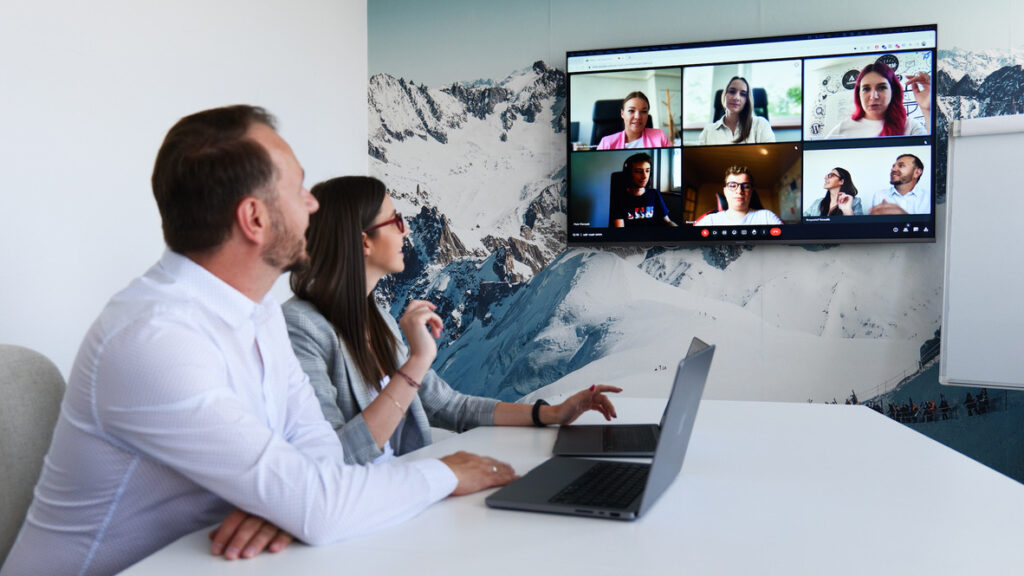
Dobre praktyki
- Wyciszony mikrofon – Jeśli nie prowadzisz rozmowy, wycisz mikrofon, aby unikać zakłóceń.
- Nie mów na raz – Opóźnienia w rozmowach online mogą powodować wchodzenie sobie w słowo, więc należy tego unikać.
- Skupienie – Nie rozpraszaj się, skup się na rozmowie.
- Protokół ze spotkania – Ważne ustalenia powinny być notowane i udostępniane uczestnikom w formie PDF lub notatki e-mailowej tego samego dnia.
- Rejestracja czasu spotkań – Czas poświęcony na spotkania zespołu dotyczące konkretnego zadania, jeśli to możliwe, powinien być przypisany do tego zadania (np. w systemie Toggl).
- Punktualność – Szanujemy czas swój i zespołu. Jeśli jednak dołączasz do spotkania z opóźnieniem, rób to dyskretnie, nie przerywając trwającej rozmowy.
Dzięki stosowaniu powyższych zasad spotkania staną się bardziej efektywne, krótsze i lepiej zorganizowane, co przełoży się na lepszą współpracę i oszczędność czasu całego zespołu.
Lista kontrolna dla Sali Konferencyjnej w Ageno
- Światło – Okna odsłonięte / Oświetlenie włączone.
- Porządek – Uporządkowane otoczenie w kadrze.
- Restart – Komputer zrestartowany. ( » Uruchom Ponownie)
- Zamknięcie aplikacji – Zamknięte zbędne aplikacje i dodatki do przeglądarki. (cmd (⌘) + q)
- WiFi – Przełączenie WiFi na Sala Konferencyjna 5 Ghz (🛜 (ikona w prawym rogu ekranu) » Zmiana sieci).
- Wyświetlacze – Ekran podłączony do telewizora i włączone w zależności od potrzeb klonowanie. ( » Ustawienia systemowe » Wyświetlacze » Ikona + i wybór odpowiedniego ekranu. Następnie uporządkuj. )
- Kamera – Kamera włączona do prądu, podłączona do komputera, pracuje prawidłowo. W aplikacji do wideokonferencji wybrana jako źródło obrazu.
- Dźwięk ( » Ustawienia systemowe » Dźwięk » Wyjście i wejście odpowiednio wybrane)
- mikrofon – Mikrofon podłączony do komputera i przetestowany. W aplikacji do wideokonferencji wybrany jako źródło dźwięku wchodzącego
- głośnik – Głośnik podłączony do komputera i przetestowany. W aplikacji do wideokonferencji wybrany jako źródło dźwięku wychodzącego.